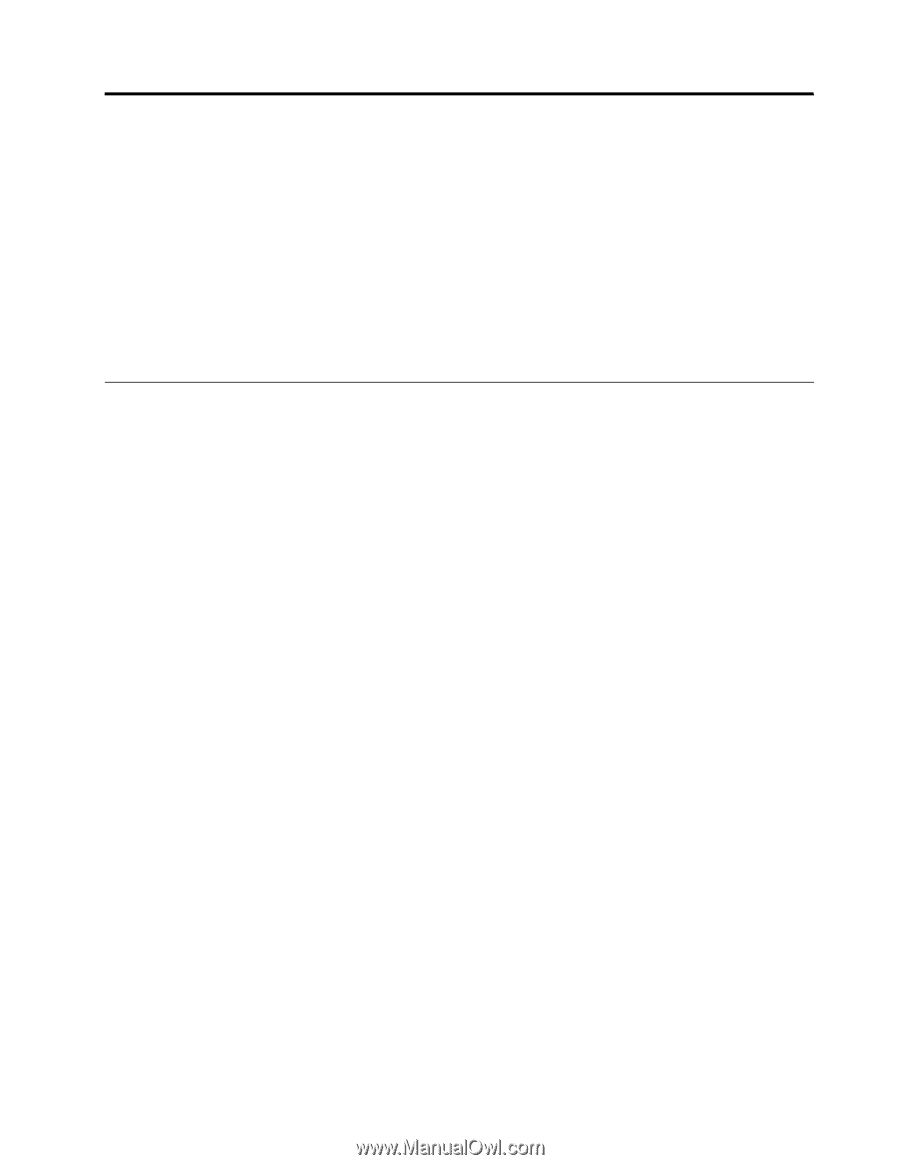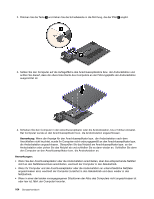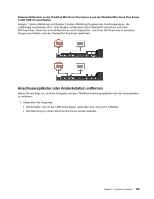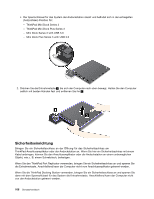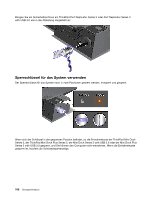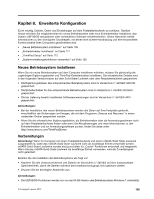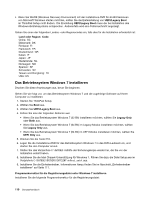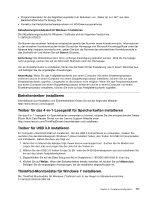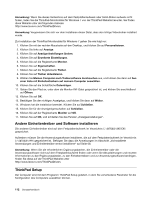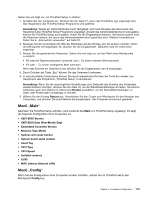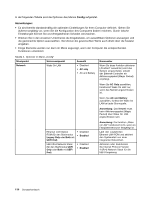Lenovo ThinkPad L430 (German) User Guide - Page 127
Kapitel 8. Erweiterte Konfiguration, Neues Betriebssystem installieren, Vorbereitungen
 |
View all Lenovo ThinkPad L430 manuals
Add to My Manuals
Save this manual to your list of manuals |
Page 127 highlights
Kapitel 8. Erweiterte Konfiguration Es ist wichtig, Dateien, Daten und Einstellungen auf dem Festplattenlaufwerk zu schützen. Darüber hinaus möchten Sie möglicherweise ein neues Betriebssystem oder neue Einheitentreiber installieren, das System UEFI BIOS aktualisieren oder vorinstallierte Software wiederherstellen. Dieser Abschnitt enthält Informationen zu den wichtigsten Grundregeln, mit denen eine sichere Handhabung und eine einwandfreie Funktionsweise Ihres Computers gewährleistet wird. • „Neues Betriebssystem installieren" auf Seite 109 • „Einheitentreiber installieren" auf Seite 111 • „ThinkPad Setup" auf Seite 112 • „Systemverwaltungsfunktionen verwenden" auf Seite 126 Neues Betriebssystem installieren Wenn Sie ein neues Betriebssystem auf dem Computer installieren möchten, müssen Sie gleichzeitig die zugehörigen Ergänzungsdateien und ThinkPad-Einheitentreiber installieren. Die erforderlichen Dateien sind in den folgenden Verzeichnissen auf dem Solid-State-Laufwerk oder dem Festplattenlaufwerk gespeichert: • Die Ergänzungsdateien des entsprechenden Betriebssystems sind im Verzeichnis C:\SWTOOLS\OSFIXES gespeichert. • Die Einheitentreiber für das entsprechende Betriebssystem sind im Verzeichnis C:\SWTOOLS\DRIVERS gespeichert. • Die bei Lieferung bereits installierten Softwareanwendungen sind im Verzeichnis C:\SWTOOLS\APPS gespeichert. Anmerkungen: • Bei der Installation des neuen Betriebssystems werden alle Daten auf Ihrer Festplatte gelöscht, einschließlich der Sicherungen und Images, die mit dem Programm „Rescue and Recovery" in einem verdeckten Ordner gespeichert wurden. • Wenn Sie die erforderlichen Ergänzungsdateien, die Einheitentreiber oder die Anwendungssoftware nicht auf dem Festplattenlaufwerk finden oder wenn Sie Aktualisierungen und neue Informationen zu den Einheitentreibern und zur Anwendungssoftware suchen, finden Sie diese unter: http://www.lenovo.com/ThinkPadDrivers Vorbereitungen Anmerkung: Wenn Ihr Computer mit einem Festplattenlaufwerk und einem mSATA-Solid-State-Laufwerk ausgestattet ist, sollte das mSATA-Solid-State-Laufwerk nicht als bootfähige Einheit verwendet werden. mSATA-Solid-State-Laufwerke wurden einzig und allein für „Cache"-Funktionen entwickelt und hergestellt. Wenn Sie das mSATA-Solid-State-Laufwerk als bootfähige Einheit verwenden, wird die Zuverlässigkeit nicht garantiert. Bereiten Sie die Installation des Betriebssystems wie folgt vor: • Kopieren Sie alle Unterverzeichnisse und Dateien im Verzeichnis C:\SWTOOLS auf eine austauschbare Speichereinheit, damit die Dateien während des Installationsvorgangs nicht gelöscht werden. • Drucken Sie die benötigten Abschnitte aus. Anmerkungen: • Die UEFI BIOS-Funktionen werden nur von der 64-Bit-Version des Betriebssystems Windows 7 unterstützt. © Copyright Lenovo 2012 109